Fakturering i Xena
Her gennemgåes de forskellige muligheder der er for fakturering i Xena
Forberedelser
Enhver faktura begynder som en ordre i Xena. Her er en oversigt over de forskellige måder, du kan oprette en faktura på:
- Via Ordrer (beskrevet i denne vejledning)
- Via Abonnement
- Via Kvikfakturering
- Via Acontofakturering
- Som Kreditnota
Under Opsætning > Udskrifter kan du vælge standardlayouts til dine fakturaer, tilbud og ordrebekræftelser. Alle disse layouts kan tilpasses med dit eget logo og farvetema.
Via menuen Opsætning > Ordreopsætning, fanen 'E-mail' kan du indtaste den tekst, du ønsker udfyldt i emne og brødtekst, når en rapport sendes via e-mail.
Forbered ordren til fakturering
En faktura består grundlæggende af en modtager (Partner), som fakturaen sendes til, og af ordrelinjer, som er det der sælges. En faktura danner en indtægt i dit regnskab via de varer/ydelser der sælges.
Før du begynder faktureringen, kan det være nyttigt at oprette varegrupper, som du ønsker at kategorisere dit salg i. Varerne kan derefter oprettes løbende direkte via ordren.
Salget på ordren er opdelt i opgaver. For hver opgave opretter du ordrelinjer ved at trykke på '+ Opret ny linje', eller ved blot at pile ned til ny linje. På ordrelinjen vælger du varenummer, antal, pris osv.
Inden du udskriver eller sender en faktura, kan du bruge knappen 'Proforma faktura' (knappen med et sort ark papir og en lup) til at se, hvordan fakturaen vil se ud.
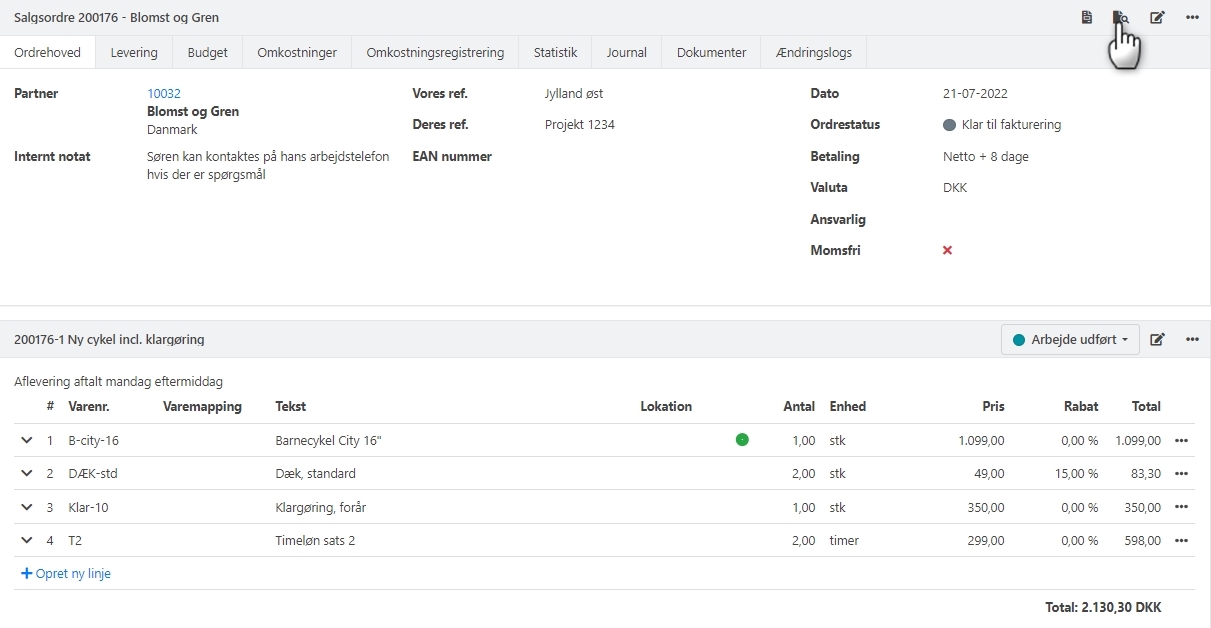
Udfør fakturering
Når din ordre er klar til fakturering, skal du trykke på 'Opret faktura'-knappen øverst til højre eller vælge 'Opret faktura' fra ordremenuen (de tre prikker øverst til højre).
I feltet 'Efterbehandling' kan du vælge, hvordan fakturaen skal sendes:
- Udskrift: Dette genererer en popup med fakturaen i PDF-format
- E-mail: Her vedhæftes fakturaen som et dokument i e-mailen
- Elektronisk faktura: Dette kan vælges hvis elektronisk fakturering er aktiveret i dit regnskab
Derefter...
- Indtast ønsket fakturadato
- Vælg ny ønsket Ordrestatus
- Hvis du kun ønsker at fakturere nogle af opgaverne, kan du vælge 'Delvis fakturering'
- Bruger du lagerstyring, skal du beslutte om varerne skal leveres samtidig
- Vælg om fakturaen også skal bogføres som betalt
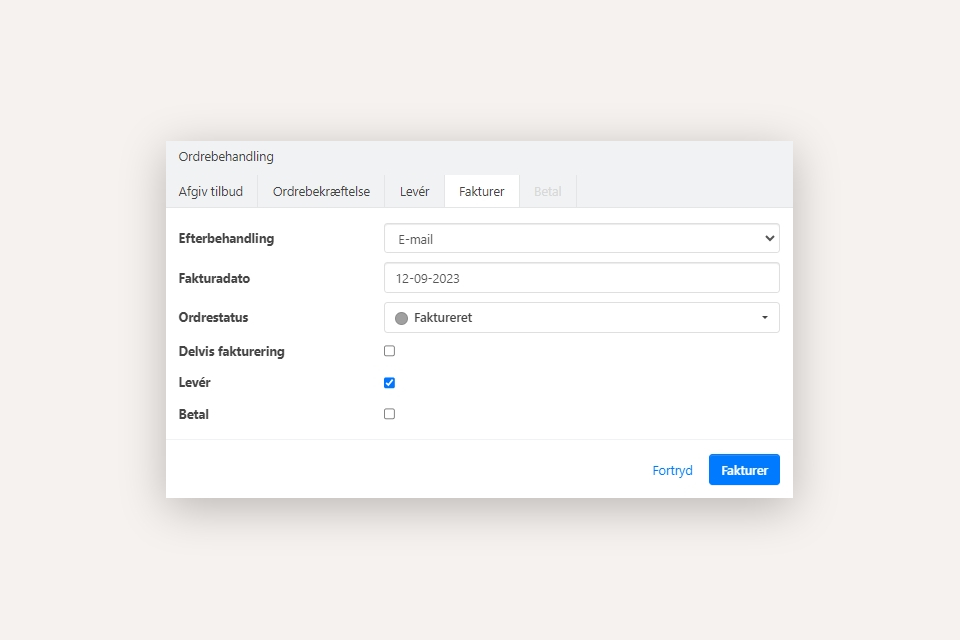
Gensend en faktura
Hvis du har brug for at gensende en faktura, kan du nemt gøre det ved at følge disse trin:
- Start med enten at åbne ordren, hvorfra fakturaen blev dannet, eller åbn partnerens profil
- Vælg fanen 'Dokumenter'
- I menuen ud for fakturaen du vil gensende vælger du 'E-mail'
- Dette vil åbne den almindelige e-maildialog med fakturaen som vedhæftet fil, klar til at blive sendt
- Indtast den e-mailadresse hvor fakturaen skal sendes til og tryk på 'Send'
Alternativt kan du vælge 'Download', hvis du ønsker at downloade PDF-versionen af fakturaen til din lokale computer. Du kan derefter sende denne PDF-faktura til din kunde på en anden måde, f.eks. som vedhæftet fil i din egen e-mailklient.
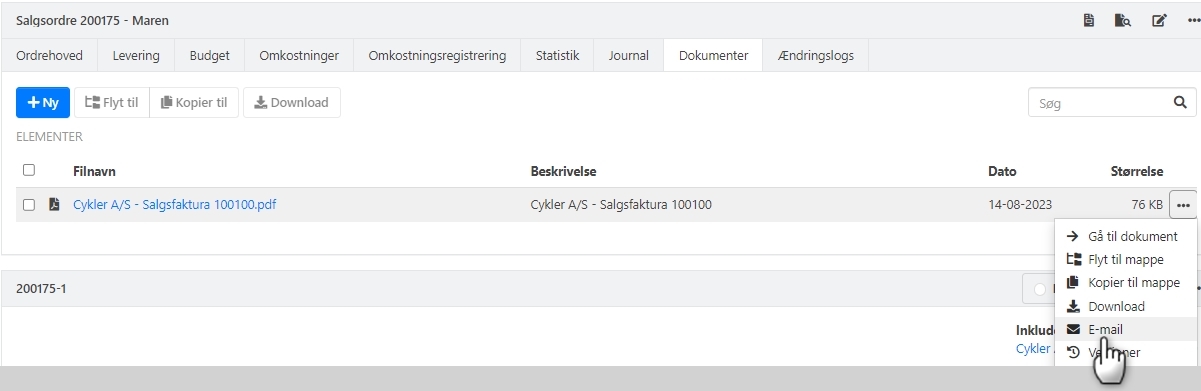
Forklaring til faner på ordren
En ordre i Xena indeholder flere faner, der giver dig mulighed for at se og tilføje yderligere data. Her er en kort beskrivelse af hver fane:
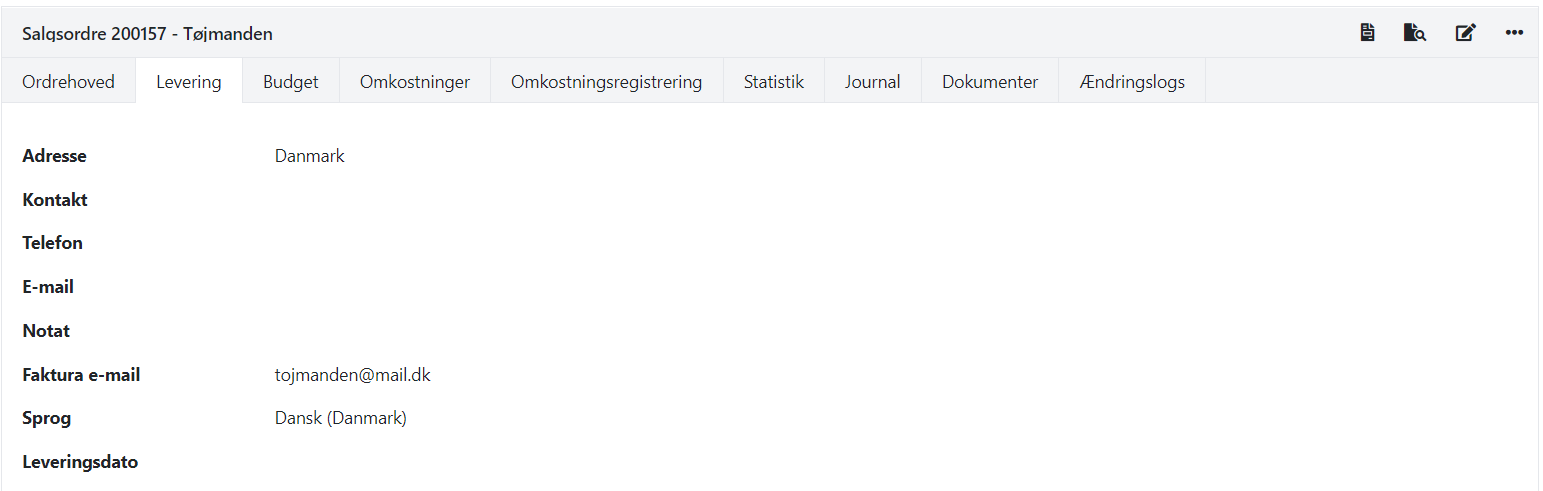
Levering
Her kan du indtaste en anden leveringsadresse, hvis den er forskellig fra fakturaadressen. Du kan også angive den e-mailadresse, hvor fakturaen skal sendes.
Budget
Du kan indtaste et budget for dine ordrer for senere sammenligning med de faktiske tal. Læs mere om budget her.
Omkostninger
Her vises de bogførte omkostninger på ordren og giver dig også mulighed for at flytte omkostninger til en anden ordre, eller overføre dem til fakturering.
Omkostningsregistrering
Her kan du direkte indtaste omkostninger relateret til ordren. Disse omkostninger kan også indtastes og godkendes via Omkostningsregistrering.
Statistik
Her vises nøgletal for ordren som giver dig et økonomisk overblik, både før og efter fakturering. Forklaring til statistiktallene ser du her.
Journal
Her finder du alle bogføringshændelser relateret til ordren med links til at åbne bilagene.
Dokumenter
Her vises de dokumenter, der er knyttet til ordren. Du kan her gensende dokumenter og oprette dokumentmapper til organisering af dokumenter tilknyttet den aktuelle ordre.
Ændringslogs
Her vises hvem der har rettet, tilføjet eller slettet noget på ordren, og giver dig en fuld historik over alle ændringer.
Log over e-mails til partneren
Når du sender et dokument til en partner via e-mail, og dokumentet sendes til en e-mailadresse der er oprettet på partneren, dannes der automatisk en log. Du kan se loggen ved at åbne partneren, finde boksen 'Kontakt' og her vælge fanen 'Log'.
Ud for hver log vises et statusikon for e-mailafsendelsen. Læs mere om dette i vejledningen Partner
- Opdateret